Heim >System-Tutorial >Windows-Serie >So löschen Sie Nutzungsspuren in Win10. Tutorial zum schnellen Löschen des Browserverlaufs im Win10-System
So löschen Sie Nutzungsspuren in Win10. Tutorial zum schnellen Löschen des Browserverlaufs im Win10-System
- WBOYWBOYWBOYWBOYWBOYWBOYWBOYWBOYWBOYWBOYWBOYWBOYWBOriginal
- 2024-06-11 10:36:50649Durchsuche
Wie lösche ich die Nutzungsspuren von Windows 10 vollständig? Da die Nutzung im Laufe der Zeit zunimmt, sammelt sich in Windows 10-Systemen eine große Anzahl von Nutzungsspuren an, die jedoch Auswirkungen auf den Datenschutz und die Systemleistung haben. Der PHP-Editor Strawberry bietet detaillierte Tutorials, die Sie beim schnellen Löschen des Browserverlaufs, der Systemprotokolle und temporären Dateien unterstützen und Ihnen dabei helfen, Nutzungsspuren vollständig zu löschen, Systemspeicher freizugeben und die Privatsphäre zu schützen.
1. Klicken Sie zunächst auf das Symbol „Startmenü-Einstellungen“ und geben Sie dann Aktivitäten in das Suchfeld ein.


2. Klicken Sie in den Popup-Optionen auf „Datenschutzeinstellungen für den Aktivitätsverlauf“, um sie aufzurufen.
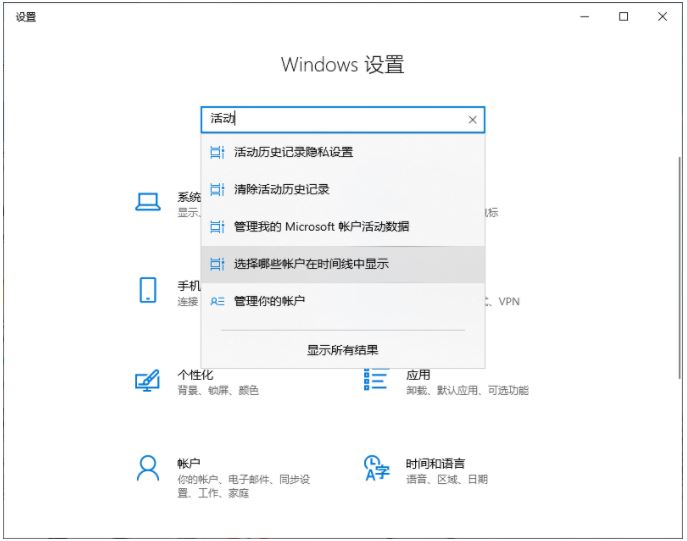
3. Deaktivieren Sie nach der Eingabe die Option „Meinen Aktivitätsverlauf auf diesem Gerät speichern“ und „Meinen Aktivitätsverlauf an Microsoft senden“ auf der rechten Seite.

4. Klicken Sie abschließend unter „Aktivitätsverlauf löschen“ auf „Löschen“.

Das obige ist der detaillierte Inhalt vonSo löschen Sie Nutzungsspuren in Win10. Tutorial zum schnellen Löschen des Browserverlaufs im Win10-System. Für weitere Informationen folgen Sie bitte anderen verwandten Artikeln auf der PHP chinesischen Website!
In Verbindung stehende Artikel
Mehr sehen- So lösen Sie das Problem, dass sich der Windows 7-Desktop um 90 Grad dreht
- So beenden Sie einen laufenden Prozess in Win7 zwangsweise
- Heute veröffentlichte Vorschauversion von Win11 Build 25336.1010: Wird hauptsächlich zum Testen von Betriebs- und Wartungspipelines verwendet
- Win11 Beta-Vorschau Build 22621.1610/22624.1610 heute veröffentlicht (einschließlich Update KB5025299)
- Die Fingerabdruckerkennung kann auf ASUS-Computern nicht verwendet werden. Tipps zum Hinzufügen von Fingerabdrücken zu ASUS-Computern

